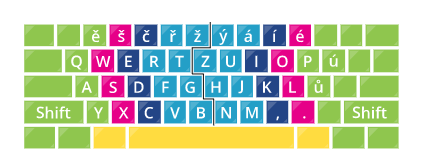Ovládací klávesy Ctrl a Alt vám dokáží neuvěřitelně zjednodušit život. Pojďte se podívat na to, jaký je správný prstoklad a co všechno tyto klávesy umí.
Ctrl, neboli control
Ctrl patří mezi ovládací klávesy. Znamená to, že sám o sobě jen velmi zřídka vykoná nějakou akci, zato ve spojení s ostatními klávesami provádí nejrůznější příkazy.
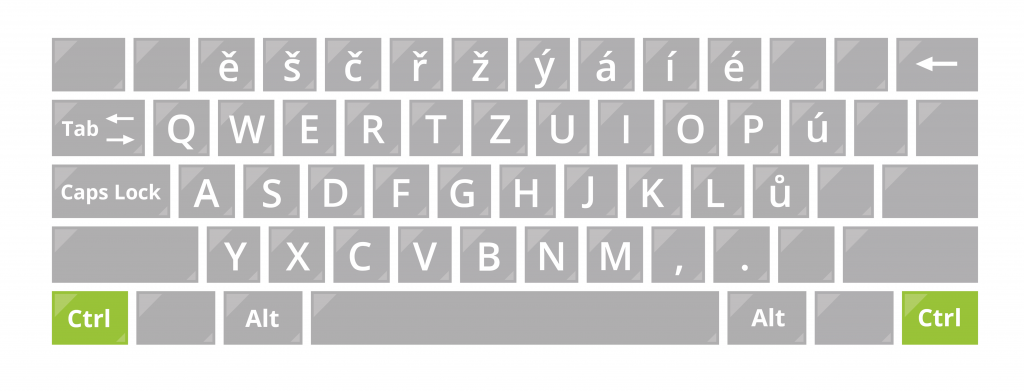
Zpravidla na spodní části klávesnice najdete dva Controly, pravý a levý. V případě, že příkaz zadává klávesa, kterou píše pravá ruku, použijte levý Ctrl, pokud příkaz dává písmeno, které píše levá ruku, používejte pravý Ctrl. Stejně jako používáte Shift a mezerník. Ovládají je v obou případech malíčky.
Příklad: Pokud chcete tedy zkopírovat text pokynem Ctrl + C, C píše levá ruku, použijte tedy pravý Ctrl, který stiskne pravý malíček.
Mezi nejběžnější příkazy, které můžete pomocí klávesy Ctrl provést patří:
- Ctrl + C – kopírovat (pokud značíte text a poté zmáčknete Ctrl + C, tento text se zkopíruje)
- Ctrl + V – vložit (umístěte kurzor tam, kam chcete vložit zkopírovaný text
- Ctrl + X – vyjmout (pokud potřebujete přemístit text z místa na místo, tak touto zkratkou jej vyjmete z původního místa, uložíte do paměti a poté jej pomocí Ctrl + V vložíte kam potřebujete)
- Ctrl + B – označit vybraný text tučně
- Ctrl + I – označit vybraný text kurzívou
- Ctrl + F – najít (otevře nahoře malé okénko, kam zadáte text, který potřebujete vyhledat)
- Ctrl + O – otevřít (otevře okno, kde můžete vybrat dokument, který chcete otevřít)
- Ctrl + N – nový (u prohlížeče otevře nové okno)
- Ctrl + S – uložit
- Ctrl + Z – zpět (vrátí se o krok zpátky)
Každý program má vlastní sadu podobných příkazů. Pokud v některém programu pracujete často, stojí za to věnovat čas tutoriálu, který vám tyto zkratky ukáže. Během chvíle se pak naučíte ovládat daný program téměř bleskově. Obvykle používané zkratky najdete vypsané přímo vedle příkazu k jejich provedení.
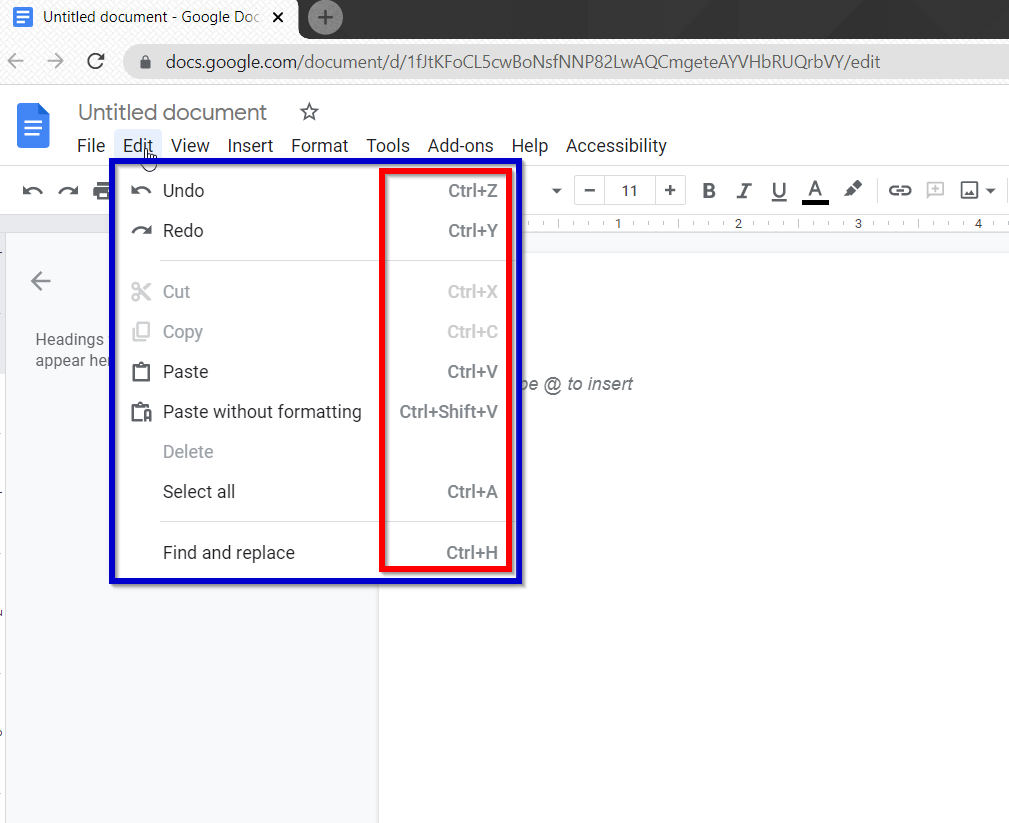
Zároveň některé zkratky mohou mít různou funkci v různých programech a je dobré to zkontrolovat.
Alt, neboli alternate
Alt je podobně jako Ctrl ovládací klávesa, která sama o sobě nic nedělá, ale modifikuje chování ostatních kláves.
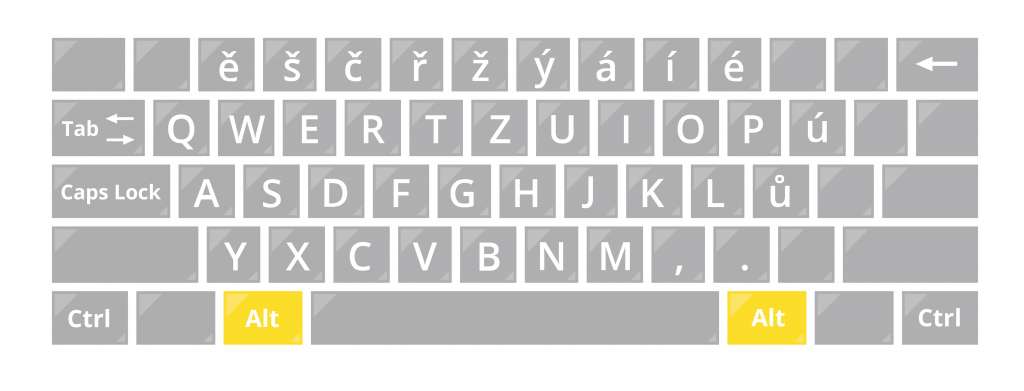
Na klávesnicích se často nachází levý a pravý Alt. V některých případech je pravý Alt nazván AltGr. AltGr má potom často stejnou funkci jako kombinace Ctrl + Alt.
Časté příkazy s Alt:
- Alt + Tab – přehled otevřených oken (otevře přehled všech otevřených oken a jeho opětovnými stisky klávesy Tab se v přehledu posouvá z jednoho okna na druhé. Ve chvíli, kdy pustíte Alt, tak se otevře to okno, které zrovna bylo vybrané.)
- Alt + Shift – rychlé přepínání mezi jazyky klávesnice
Klávesové zkratky
Pokud potřebujete vložit speciální znak, máte na výběr dvě možnosti. Buď zvolíte klávesovou zkratku anebo ASCII kód.
Mezi nejběžnější znaky na české klávesnici patří:
| Znak | Klávesová zkratka na Windows |
| Zpětné lomítko \ | AltGr + Q |
| Svislá čára | | AltGr + W |
| Euro € | AltGr + E |
| Dolar $ | AltGr + ů |
| Ostré s ß | AltGr + § |
| Hashtag # | AltGr + X |
| Ampersand & | AltGr + C |
| Zavináč @ | AltGr + V |
| Hvězdička * | AltGr + – |
ASCII kódy
Alternativním způsobem, jak vložit nejen zmíněné znaky, jsou ASCII kódy. Jsou mezinárodní a fungují v naprosté většině jazykových sad. Píší se pomocí levého altu a numerické klávesnice.
| Znak | ASCII kód |
| Zpětné lomítko \ | Alt + 92 |
| Svislá čára | | Alt + 124 |
| Euro € | Alt + 0128 |
| Dolar $ | Alt + 36 |
| Ostré s ß | Alt + 0223 |
| Hashtag # | Alt + 35 |
| Ampersand & | Alt + 38 |
| Zavináč @ | Alt + 64 |
| Hvězdička * | Alt + 42 |
Chcete-li vědět k čemu slouží další klávesy na klávesnici jako je BackSpace, CapsLock a Tab či Home, End, Insert a Delete, najdete je mezi našimi články na blogu.